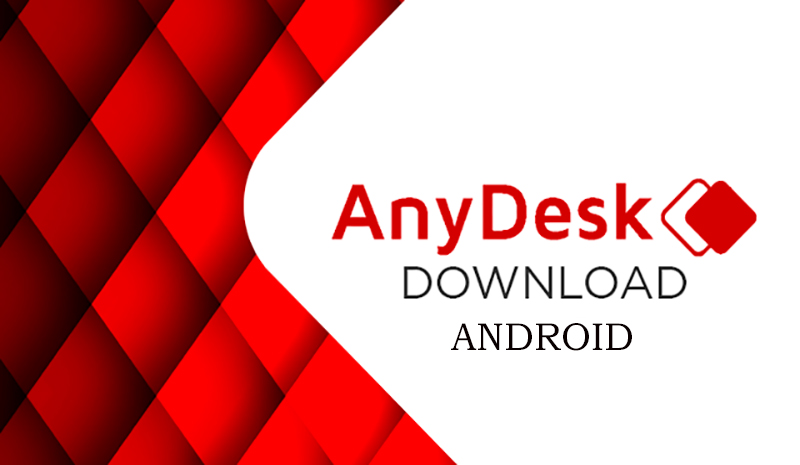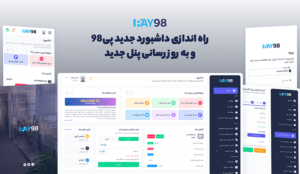نرم افزار انی دسک یکی از محبوب ترین برنامه های کنترل از راه دور کامپیوتر است که می توان با نصب آن بر روی گوشی موبایل، کامپیوتر را از راه دور کنترل کرد و حتی امکان انتقال فایل نیز وجود دارد. در مقاله قبل به معرفی انی دسک برای کامپیوتر پرداختیم و در این مطلب قصد داریم در کنار قراردادن لینک دانلود انی دسک اندروید ، نحوه کار با آن بر روی گوشی موبایل را شرح دهیم.
نرم افزار انی دسک بر خلاف سایر نرم افزار های ریموت کنترل مانند Teamviewer در ایران بدون تغییر آی پی در دسترس است. حجم کمی دارد. سریع است و از آنجایی که می توان این نرم افزار را بر روی گوشی موبایل نصب کرد، از برنامه های هم رده خود بسیار جلو تر است.
به طور کلی این ویژگی ها را می توان برای انی دسک اندروید در نظر گرفت:
- دسترسی سریع به تمامی برنامه ها، تنظیمات و فایل های کامپیوتر مورد نظر.
- امکان به هم پیویستن تیم در روزهای کار فریلنسری، با قابلیت تایپ متن، ارسال عکس و یا سورس کد.
- قابلیت تغییر تنظیمات سیستم هدف به آسانی و بدون در نظر گرفتن بعد مکانی.
- نرخ فریم انی دسک 60 فریم در هر ثانیه است و این موضوع باعث می شود که به راحتی دسکتاپ کامپیوتر هدف را ببینید.
- امکان تایپ سریع و بدون درنگ در برنامه انی دسک.
- امکان استفاده از انی دسک با هر سرعت اینترنتی وجود دارد و نیاز به سرعت اینترنت بالایی ندارد.
برای دانلود انی دسک بر روی گوشی موبایل، دستگاه شما بایستی از اندروید 4.4 به بالا پشتیبانی کند.
استفاده از نرم افزار انی دسک بسیار آسان است. پس از نصب نرم افزار، یک کد چند رقمی در قسمت ‘This desk‘ به شما نمایش داده می شود. این همان کدی است که شما با در اختیار گذاشتن آن به دیگران، امکان اتصال به سیستم خود را به آنها می دهید. به طور متقابل، در بخش ‘Remote Desk‘ اگر آدرس سیستمی را وارد نمایید، و سپس بر روی “Connect” (یا فلش قرمز رنگ) کلیک کنید، می توانید به سیستم مورد نظر دسترسی داشته باشید.
اگر بر روی سه خط گوشه بالا سمت چپ نرم افزار کلیک کنید، با صفحه ای مشابه تصویر سمت چپ رو به رو می شوید که دسترسی به بخش های مختلف را به شرح زیر به شما می دهد :
- Session Recording : دسترسی به جلسات ضبط شده
- Setting : تنظیمات
- Tutorial : آموزش کار با نرم افزار
- Help : دسترسی به صفحه وب سایت انی دسک و توضیحات مربوط به نرم افزار
- About Anydesk : توضیحات درمورد انی دسک
- Exit : خروج
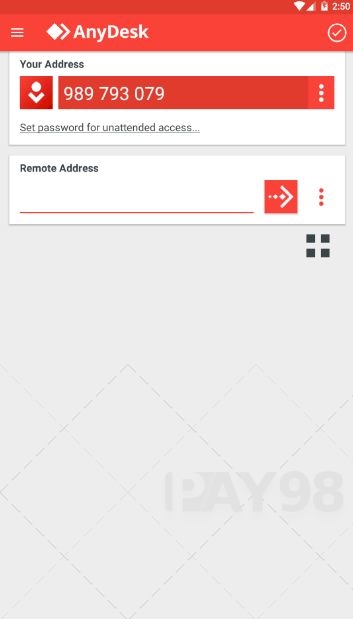
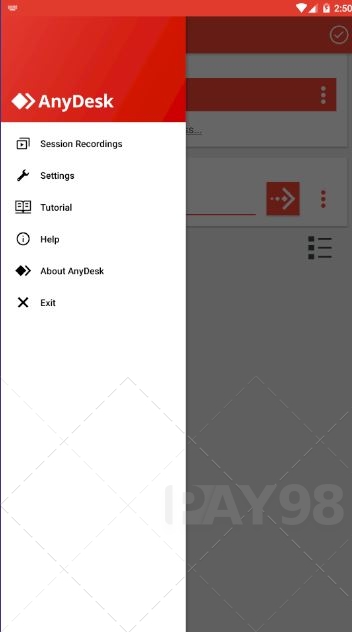
البته توجه داشته باشید که برای اتصال به سیستم دیگران و یا اتصال آنها به سیستم شما بایستی پیام نشان داده شده بر روی صفحه بعد از درج آدرس تایید شود. مثلا در تصویر زیر بایستی روی “Accept” کلیک کنید.
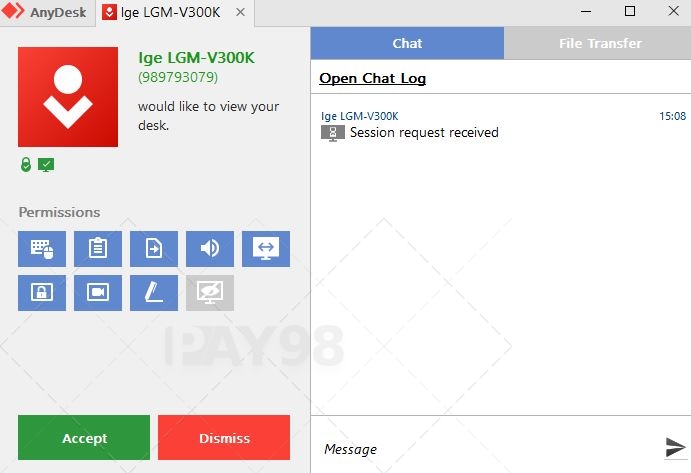
در بخش ‘Setting‘ شما به ایجاد تغییراتی در بخش های متفاوتی دسترسی دارید. تصویر سمت چپ به شما بخش setting انی دسک اندروید را نشان می دهد.
در تصویر سمت راست مشاهده می کنید که می توانید با کلیک بر روی سه نقطه یک نام مستعار برای خود به جای کد انتخاب کنید. گزینه “Setup Alias” این امکان را برای شما فراهم می کند.
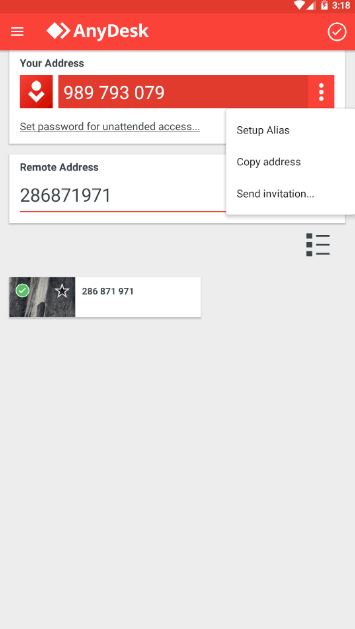
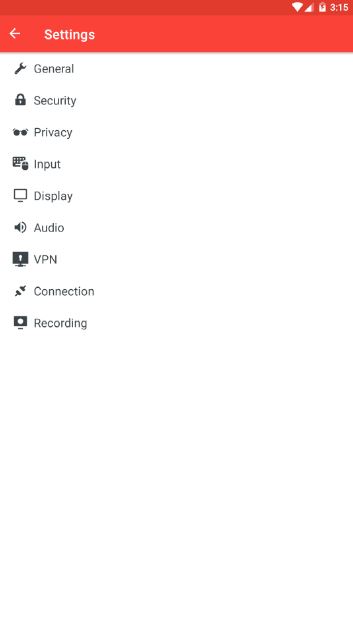
همانطور که ملاحظه کردید استفاده از انی دسک چه بر روی اندروید و چه بر روی دسکتاپ بسیار ساده است و این در حالی است که دانلود انی دسک اندروید به شما این امکان را می دهد که همیشه بتوانید به سیستم خود و یا دیگران متصل شوید.
برای آگاهی از آخرین نوشته ها، خبر ها و تحلیل های کوتاه به کانال تلگرام پی98 بپیوندید.